계정이 이 Office 제품과 연결되지 않음: Microsoft 365 앱 활성화 오류
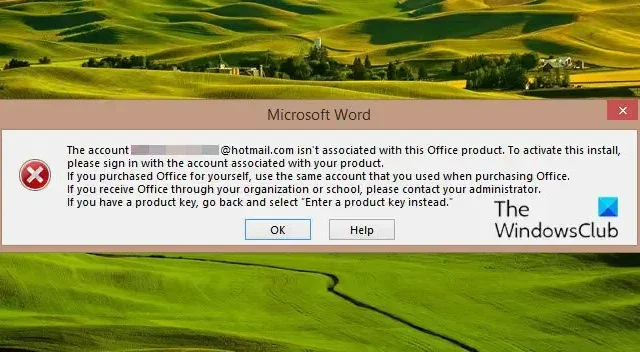
이 게시물은 Microsoft 365 앱 활성화 오류를 수정하는 솔루션을 제공합니다 . 계정이 이 Office 제품과 연결되어 있지 않습니다. Microsoft 365는 가장 최신의 공동 작업 기능을 제공하는 구독 기반 서비스입니다. Word, PowerPoint, Excel 등 다양한 Office 데스크톱 앱을 제공합니다. 하지만 최근 일부 사용자는 Microsoft 365를 활성화하려고 할 때 계정이 이 Office 제품과 연결되지 않는다는 불만을 제기했습니다. 다행히 몇 가지 간단한 방법을 따라 할 수 있습니다. 고쳐.
오류 메시지에는 다음 중 하나가 포함될 수 있습니다.
계정에 아직 Office가 없습니다.
계정이 이 사무용 제품과 연결되어 있지 않습니다.
계정이 이 Office 제품과 연결되어 있지 않습니다.
서명한 계정이 이 Office 제품과 연결되어 있지 않습니다.
Microsoft 365 앱 활성화 오류 수정 계정이 이 Office 제품과 연결되어 있지 않습니다.
계정이 이 Office 제품과 연결되지 않음 오류는 일반적으로 잘못된 계정 세부 정보 또는 차단된 사용자 계정으로 인해 발생합니다. 로그아웃했다가 로그인하거나 Microsoft 지원 및 복구 도우미를 실행하여 문제를 해결할 수 있습니다. 그러나 작동하지 않는 경우 다음과 같은 추가 제안이 아래에 자세히 설명되어 있습니다.
- Office에서 로그아웃하고 다시 로그인
- Microsoft 지원 및 복구 도우미 사용
- Microsoft 365 구독 상태 확인
- 계정 자격 증명 제거
- 클린 부팅 상태에서 Microsoft 365 활성화
- Office 365 온라인을 복구합니다.
1] Office에서 로그아웃하고 다시 로그인
다른 문제 해결 방법을 시작하기 전에 로그아웃했다가 Microsoft 계정에 다시 로그인해 보십시오. 이렇게 하면 때때로 이와 같은 사소한 버그 및 오류를 수정하는 데 도움이 될 수 있습니다.
2] Microsoft 지원 및 복구 도우미 사용
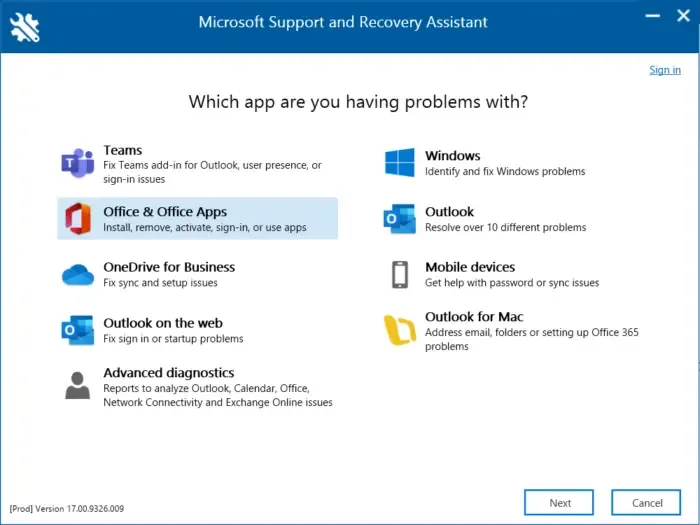
3] Microsoft 365 구독 상태 확인
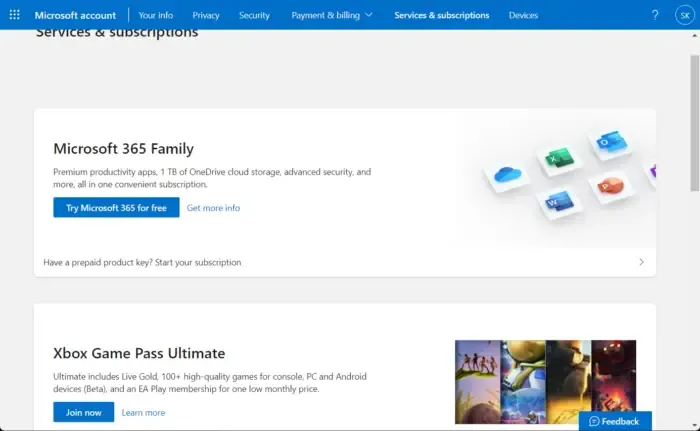
이제 Microsoft 365 구독이 있는지 확인하고 아직 활성화되어 있는지 확인하세요. 그렇지 않은 경우 구독을 갱신하고 다시 시도하십시오. 방법은 다음과 같습니다.
- Windows 장치에서 모든 Office 앱을 닫습니다.
- Microsoft 계정 페이지로 이동하고 서비스 및 구독 페이지 로 이동하여 Office의 구독 상태를 확인합니다.
4] 계정 자격 증명 제거
여전히 오류를 수정할 수 없으면 장치에서 사무실 자격 증명을 제거해 보십시오. 이렇게 하면 때때로 Microsoft 정품 인증 오류를 수정하는 데 도움이 될 수 있습니다. 방법은 다음과 같습니다.
- Windows 키를 클릭하고 Credential Manager를 검색하여 엽니다.
- Windows 자격 증명 으로 이동하고 MicrosoftOffice16 옆에 있는 화살표를 선택한 다음 제거를 선택합니다 .
- 완료되면 자격 증명 관리자를 닫습니다.
- Windows 설정을 열고 계정 > 회사 또는 학교 액세스 로 이동합니다 .
- office.com에 로그인하는 데 사용하는 계정이 목록에 있지만 Windows에 로그인하는 데 사용하는 계정이 없는 경우 연결 해제를 선택합니다 .
- 장치를 다시 시작하고 Microsoft 365를 다시 활성화해 보세요.
5] 클린 부팅 상태에서 Microsoft 365 활성화
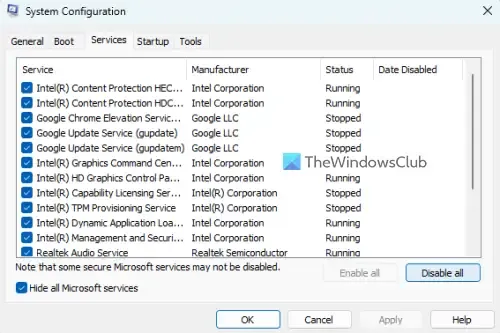
계정이 이 Office 제품과 연결되어 있지 않다는 메시지가 나타나는 이유는 장치에 설치된 타사 응용 프로그램 때문일 수 있습니다. 모든 타사 응용 프로그램을 제한하려면 PC 클린 부팅을 수행하십시오. 클린 부팅을 수행하는 방법은 다음과 같습니다.
- 시작 을 클릭하고 시스템 구성을 검색하여 엽니다.
- 일반 탭 으로 이동하여 선택 모드 옵션과 그 아래에 있는 시스템 서비스 로드 옵션을 확인하십시오 .
- 그런 다음 서비스 탭으로 이동하여 모든 Microsoft 서비스 숨기기 옵션을 선택합니다 .
- 오른쪽 하단에서 모두 비활성화를 클릭 하고 적용을 누른 다음 확인을 눌러 변경 사항을 저장합니다.
클린 부팅 상태에서 오류가 나타나지 않으면 한 프로세스를 수동으로 활성화하고 범인이 누구인지 확인해야 할 수 있습니다. 확인했으면 소프트웨어를 비활성화하거나 제거하십시오.
6] Office 365 온라인 복구
이러한 단계가 도움이 되지 않으면 Office 365 온라인 복구를 고려하십시오. 대부분의 사용자가 이 오류를 극복하는 데 도움이 되는 것으로 알려져 있습니다. 방법은 다음과 같습니다.
- Windows 키 + I를 눌러 설정을 엽니다 .
- 앱 > 앱 및 기능을 클릭합니다 .
- 이제 아래로 스크롤하여 수리할 사무용품을 클릭하고 수정을 선택하십시오 .
- 온라인 복구를 클릭하고 화면의 지침을 따릅니다.
Office 365에서 내 계정을 인식하지 못하는 이유는 무엇입니까?
잘못된 자격 증명을 입력한 경우 Office 365에서 계정을 인식하지 못할 수 있습니다. 조직에서 지정한 사용자 ID와 암호를 입력해야 합니다. 그래도 문제가 해결되지 않으면 비밀번호를 재설정해 보세요.
내 Microsoft 계정이 존재하는데 존재하지 않는다는 메시지가 표시되는 이유는 무엇입니까?
“Microsoft 계정이 존재하지 않습니다.”라는 오류 메시지가 표시되면 계정이 영구적으로 삭제되어 복구할 수 없음을 나타낼 수 있습니다. 이 경우 이 Microsoft 정책에는 예외가 없습니다.


답글 남기기